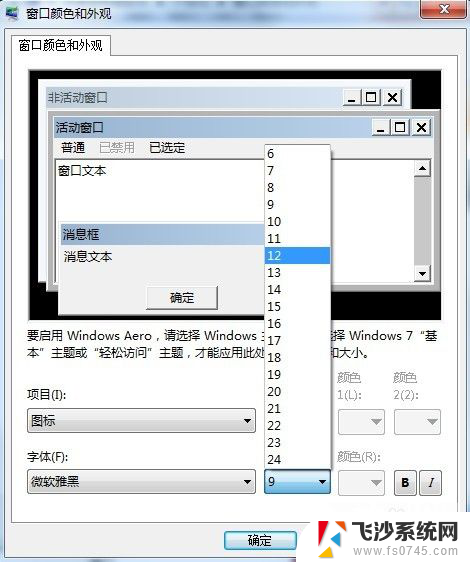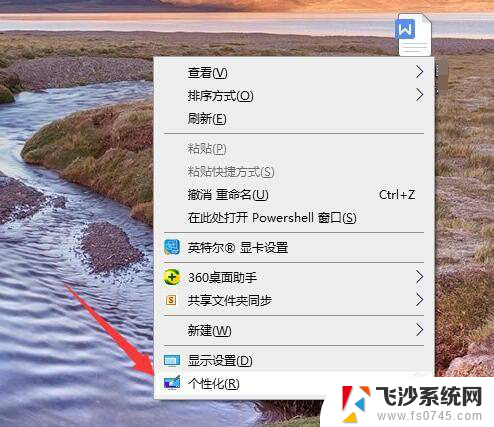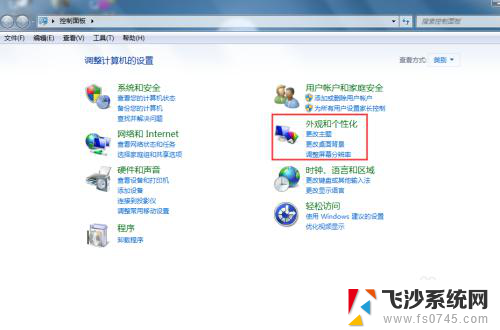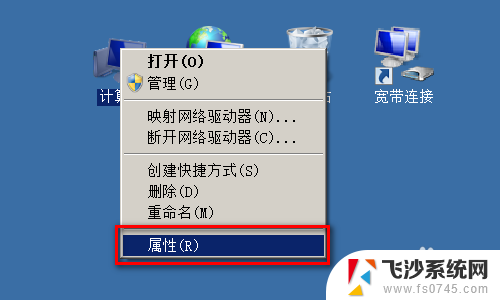电脑桌面字体怎么调小 电脑桌面字体怎么缩小
更新时间:2024-02-24 11:55:38作者:xtyang
电脑桌面字体的大小对于我们使用电脑的舒适度和便利性有着重要的影响,有时候我们可能会觉得桌面上的字体过大,不符合我们的个人需求和审美观。如何调小电脑桌面字体呢?在这篇文章中我们将分享一些简单的方法和技巧,帮助您轻松地缩小电脑桌面字体,提升您的电脑使用体验。无论您是想调整字体大小以适应更多图标,还是为了更清晰地显示桌面上的文字,本文都将为您提供有效的解决方案。让我们一起来看看吧!
具体步骤:
1.首先打开电脑后在桌面点击鼠标右键,可以看到在弹出的选项中有“显示设置”。

2.然后点击“显示设置”进入到显示设置页面之后可以看到“更改文本,应用等项目的大小”。
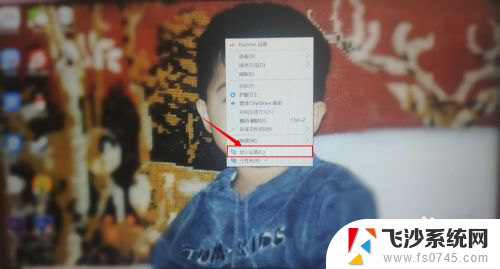
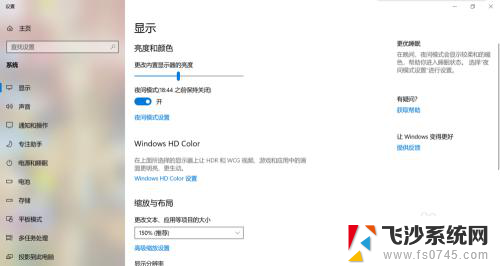
3.接下来点击方框中的向下箭头,会弹出可选的字体大小。选择自己想要的字体大小。
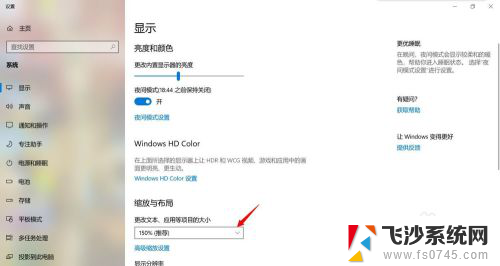
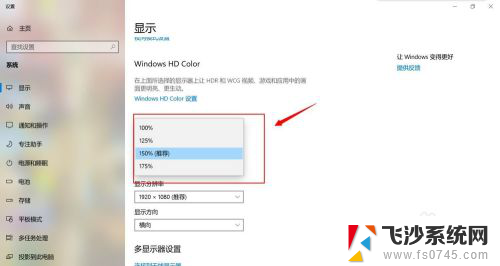
4.最后设置完成之后点击设置页面的右上角处,关闭设置。回到桌面可以看到崭新大小的桌面啦。
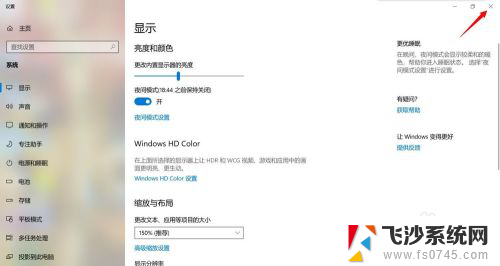
以上就是如何调小电脑桌面字体的全部内容,如果你也遇到了同样的情况,请参照小编的方法来处理,希望对大家有所帮助。